
La création d'un réseau de domaine peut être très pratique en cas de problèmes de réseau informatique et de sécurité. Dans un tel environnement, cela est non seulement propice à la gestion des données, mais peut également empêcher efficacement le vol illégal de données. Cependant, certains amis peuvent encore être confus et confus quant à la manière d'ajouter à un domaine lors de l'utilisation du système Windows 10.
Méthode 1 :
1 Tout d'abord, appuyez sur le bouton "Démarrer" du clavier et sélectionnez la fonction "Paramètres" dans le menu contextuel.
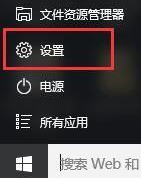
2. Lorsque la fenêtre des paramètres apparaît, sélectionnez l'option "Système" et la fenêtre des paramètres système apparaîtra.
3. Basculez l'interface vers l'onglet "À propos", recherchez l'élément "Rejoindre le domaine" dans la colonne de droite et cliquez dessus pour le développer.
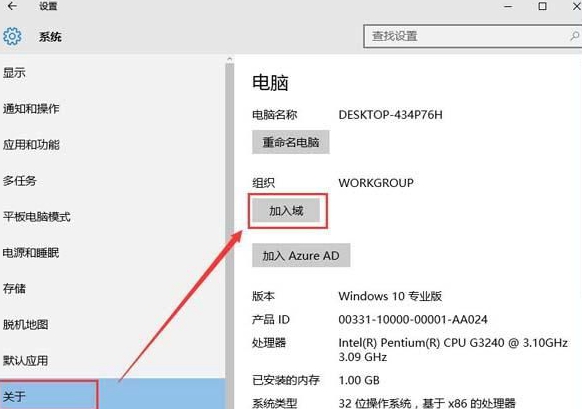
4. Enfin, vous verrez la fenêtre de confirmation pour rejoindre le domaine. Suivez les instructions pour saisir les informations pertinentes pour terminer l'opération.
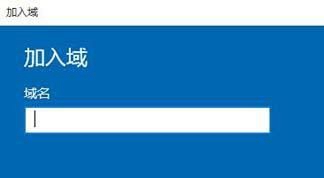
Méthode 2 :
1. Tout d'abord, faites un clic droit sur le bureau, sélectionnez « Ce PC » dans le menu contextuel, puis cliquez sur le bouton « Propriétés ».

2. À ce moment, la fenêtre système apparaîtra. Vous devez trouver et activer l'option « Modifier les paramètres » en bas de celle-ci.
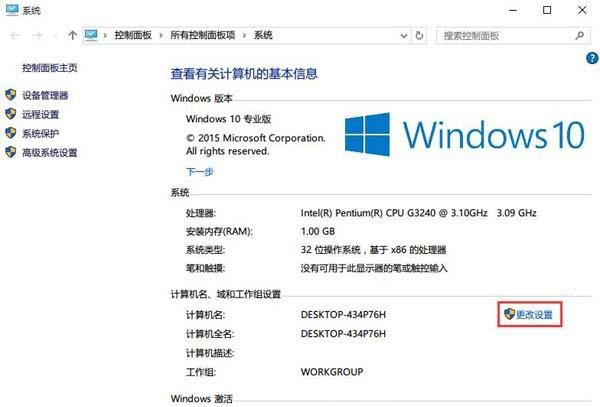
3. Lorsque vous cliquez sur le bouton « Modifier les paramètres », vous verrez la fenêtre des propriétés du système s'ouvrir, puis cliquez sur le bouton « Modifier ».
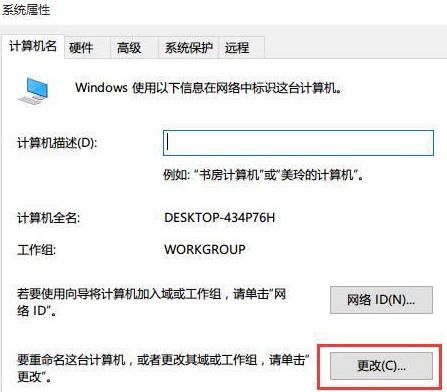
4. Recherchez et saisissez l'URL du serveur de domaine (cette adresse est généralement fournie par l'administrateur de votre entreprise ou organisation).
5. Une fois confirmé, cliquez sur "OK". Ensuite, le système affichera souvent une fenêtre vous demandant le compte de domaine et le mot de passe que vous devez saisir.

6. Après avoir terminé toutes les opérations, n'oubliez pas de redémarrer l'ordinateur pour que l'opération de domaine puisse prendre effet.
Ce qui précède est le contenu détaillé de. pour plus d'informations, suivez d'autres articles connexes sur le site Web de PHP en chinois!